Photoshop дээр зураг боловсруулахдаа хөвсгөр зүйл сонгох хэрэгтэй - үс унжсан үс, урт үс гэх мэт. Энэхүү гайхамшигтай график редакторын чадвар нь Photoshop дээр үслэг эдлэлийг сонгох боломжийг танд олгоно.
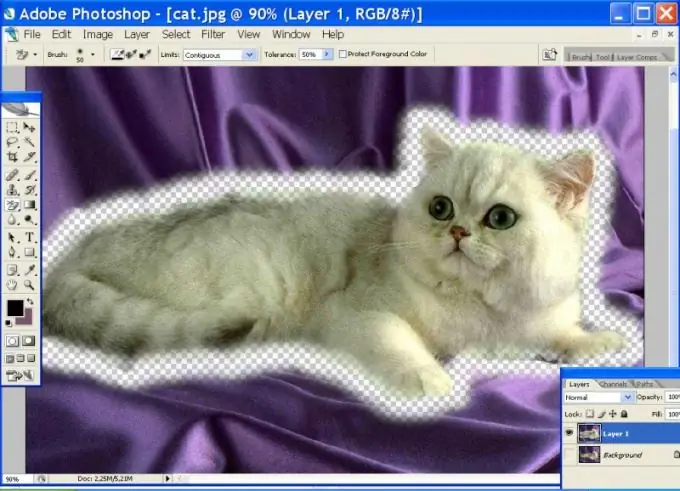
Зургийг нээгээд Ctrl + J товчлууруудыг ашиглан нэмэлт давхарга дээр хуул. Гол дүрсийг гэмтээхгүй байхын тулд хуулбарыг боловсруулах нь дээр. Erase хэрэгслийн хэрэгслийг идэвхжүүлэхийн тулд Latin E товчийг дарна уу. Арын дэвсгэр арилгах хэрэгслийг шалгана уу. Энэ нь хайчаар баллуур шиг харагдаж байна. Энэ хэрэгсэл нь гэрэл зургийн аль ч элементийн эргэн тойрон дахь дэвсгэрийг арилгадаг.
Одоо та Eraser тохиргоог сонгох хэрэгтэй. Хэрэв та үслэг эдлэлийг сонгохыг хүсвэл тэг сойзны хатуулаг (Хатуулаг = 0) ба хангалттай том диаметрийг сонгох нь дээр. Энэхүү хэрэгсэл нь телескоп үзэгдэл шиг харагдаж байна. Загалмай нь объектын хилийн гадна байхаар сонгосон объект дээр байрлуулаад хулганы зүүн товчийг дарж хэрэгсэл нь устгахыг хүссэн өнгөний дээжийг авна. Одоо зүүн товчлуураа гаргахгүйгээр хулганаа сонгосон элементийн тойм дагуу хөдөлгө. Хэдийгээр та объект руу дайрч орсон ч гэсэн энэ нь зовохгүй байх болно, учир нь энэ нь арын дэвсгэрээс ялгаатай тул ухаалаг хэрэгсэл нь шаардлагагүй зүйлсийг арилгахгүй.
Арын өнгө өөрчлөгдсөний дараа дахин баллуураа дарж шинэ загвараа санах хэрэгтэй. Сэдвийн эргэн тойрон илүү олон янз байх тусам та илүү олон удаа дарах хэрэгтэй болно. Хэрэв арын өнгө ба объектын өнгө ялимгүй ялгаатай байвал хүлцлийн утгыг бууруулна уу. Өнгөний сүүдэр ойртох тусам хүлцэл бага байх болно. Баллуур, дэвсгэрийн хамт объектын хэсгийг устгахгүй байхын тулд үүнийг хэтрүүлэхгүй байх нь чухал юм. Хэрэв та төвөгтэй элементүүдийг хүлцлийн хамт сонговол сойзны диаметрийг өөрчлөх шаардлагатай болно. Гэсэн хэдий ч бүх хүчин чармайлтыг шагнах болно. Үүний дараа ухаалаг баллуур дэвсгэрийн хамт объектын эргэн тойрон дахь гало арилгах болно. Сонгон шалгаруулалтын эргэн тойронд олон өнгийн хил хязгаарыг цэвэрлэх шаардлагагүй.
Хэрэв та объектыг хайчлах өөр хэрэгсэл ашигласан бол Layer-> Matting цэсний Remove black matte, Remove Wight matte, Defringe командууд хэрэг болно.






